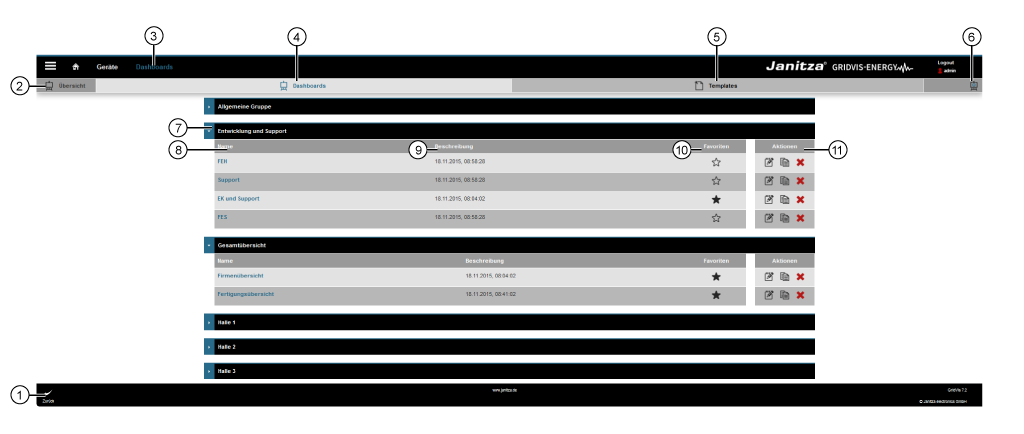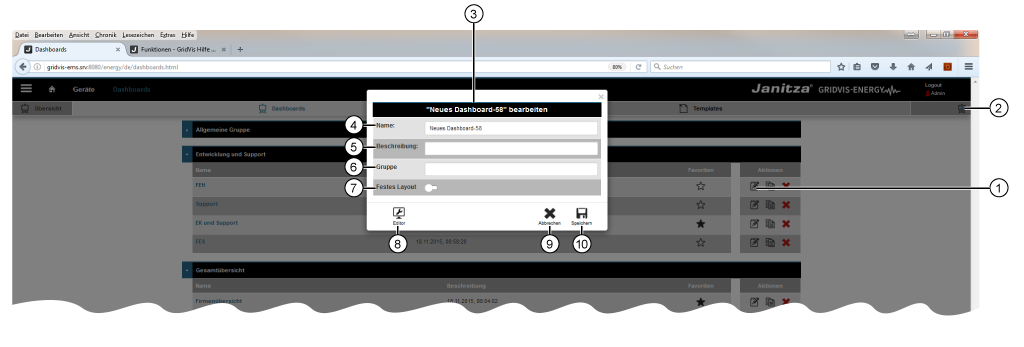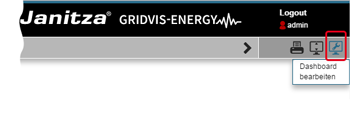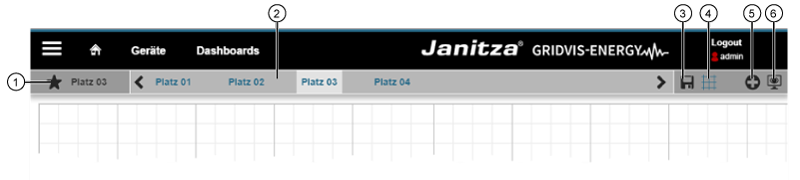| Sv translation | |||||||||||||||||||||||||||||||||||||||||||||||||||||||||||||||||||||||||||||||||||||||||||||||||||||||||||||||||||||||||||||||||||||||||||||||||||||||||||||
|---|---|---|---|---|---|---|---|---|---|---|---|---|---|---|---|---|---|---|---|---|---|---|---|---|---|---|---|---|---|---|---|---|---|---|---|---|---|---|---|---|---|---|---|---|---|---|---|---|---|---|---|---|---|---|---|---|---|---|---|---|---|---|---|---|---|---|---|---|---|---|---|---|---|---|---|---|---|---|---|---|---|---|---|---|---|---|---|---|---|---|---|---|---|---|---|---|---|---|---|---|---|---|---|---|---|---|---|---|---|---|---|---|---|---|---|---|---|---|---|---|---|---|---|---|---|---|---|---|---|---|---|---|---|---|---|---|---|---|---|---|---|---|---|---|---|---|---|---|---|---|---|---|---|---|---|---|---|
| |||||||||||||||||||||||||||||||||||||||||||||||||||||||||||||||||||||||||||||||||||||||||||||||||||||||||||||||||||||||||||||||||||||||||||||||||||||||||||||
> Assistent Dashboard bearbeiten> Dashboard-Editor
Abb. Funktion Dashboards(Übersichtsfenster):Menü Navigation -> Dashboards > Schaltfläche Dashboards in der Unternavigation Pos. | Icon | Kurztext |
Schaltfläche Zurück |
Funktion Dashboards und Templates > Fenster Übersicht (mit aktivem Register Dashboards) |
3 | Schaltfläche Dashboards
Register Dashboards (aktiv, blau) |
Register Templates (inaktiv) |
Schaltfläche Dashboard hinzufügen |
| Gruppierungszeile Dashboards |
Spalte Beschreibung |
| Spalte Favoriten
Bereich Aktionen | Schaltfläche Bearbeiten |
Schaltfläche Löschen |
Dashboard bearbeitenoder Dieses Dashboard bearbeiten
Abb. Assistent (Neues) Dashboard bearbeiten: Pos. | Icon | Kurztext
Schaltfläche Bearbeiten |
Schaltfläche Dashboard hinzufügen |
Eingabefeld Name |
Eingabefeld Beschreibung |
| Schieberegler
Schaltfläche Editor |
Schaltfläche Abbrechen |
Schaltfläche Speichern |
Öffnen des Dashboard-Editors:
Abb. Schaltfläche Dashboard bearbeiten Beschreibung Dashboard-EditorAbb. Fenster Dashboard-Editor IconPos. | Kurztext
Anzeige Favoriten |
Schaltfläche Dashboard speichern |
Schaltfläche Raster anzeigen |
Schaltfläche Visualisierung hinzufügen (Widget hinzufügen) |
Schaltfläche Dashboard anzeigen |
|
| Sv translation | |||||||||||||||||||||||||||||||||||||||||||||||||||||||||||||||||||||||||||||||||||||||||||||||||||||||||||||||||||||||||||||||||||||||||||||||||||||||||||
|---|---|---|---|---|---|---|---|---|---|---|---|---|---|---|---|---|---|---|---|---|---|---|---|---|---|---|---|---|---|---|---|---|---|---|---|---|---|---|---|---|---|---|---|---|---|---|---|---|---|---|---|---|---|---|---|---|---|---|---|---|---|---|---|---|---|---|---|---|---|---|---|---|---|---|---|---|---|---|---|---|---|---|---|---|---|---|---|---|---|---|---|---|---|---|---|---|---|---|---|---|---|---|---|---|---|---|---|---|---|---|---|---|---|---|---|---|---|---|---|---|---|---|---|---|---|---|---|---|---|---|---|---|---|---|---|---|---|---|---|---|---|---|---|---|---|---|---|---|---|---|---|---|---|---|---|
| |||||||||||||||||||||||||||||||||||||||||||||||||||||||||||||||||||||||||||||||||||||||||||||||||||||||||||||||||||||||||||||||||||||||||||||||||||||||||||
> Assistant Edit Dashboard> Dashboard Editor
Fig. Function Dashboards (Overview window): Menu Navigation -> Dashboards > Dashboards button in the subnavigation
Dashboardor Edit This Dashboard
Opens the Dashboard Editor:
Fig. Assistant Edit Dashboard Description Dashboard EditorFig. Window Dashboard Editor
|
| Sv translation | |||||||||||||||||||||||||||||||||||||||||||||||||||||||||||||||||||||||||||||||||||||||||||||||||||||||||||||||||||||||||||||||||||||||||||||||||||||||||||
|---|---|---|---|---|---|---|---|---|---|---|---|---|---|---|---|---|---|---|---|---|---|---|---|---|---|---|---|---|---|---|---|---|---|---|---|---|---|---|---|---|---|---|---|---|---|---|---|---|---|---|---|---|---|---|---|---|---|---|---|---|---|---|---|---|---|---|---|---|---|---|---|---|---|---|---|---|---|---|---|---|---|---|---|---|---|---|---|---|---|---|---|---|---|---|---|---|---|---|---|---|---|---|---|---|---|---|---|---|---|---|---|---|---|---|---|---|---|---|---|---|---|---|---|---|---|---|---|---|---|---|---|---|---|---|---|---|---|---|---|---|---|---|---|---|---|---|---|---|---|---|---|---|---|---|---|
| |||||||||||||||||||||||||||||||||||||||||||||||||||||||||||||||||||||||||||||||||||||||||||||||||||||||||||||||||||||||||||||||||||||||||||||||||||||||||||
> Asistente Editar panel> Editor de paneles
Fig.: función Paneles(ventana de vista general)Menú Navegación -> Paneles > botón Paneles de la subnavegación
Editarestepanel
Apertura del editor de paneles:
Descripción del editor de panelesFig.: ventana Editor de paneles
|
| Sv translation | |||||||||||||||||||||||||||||||||||||||||||||||||||||||||||||||||||||||||||||||||||||||||||||||||||||||||||||||||||||||||||||||||||||||||||||||||||||||||
|---|---|---|---|---|---|---|---|---|---|---|---|---|---|---|---|---|---|---|---|---|---|---|---|---|---|---|---|---|---|---|---|---|---|---|---|---|---|---|---|---|---|---|---|---|---|---|---|---|---|---|---|---|---|---|---|---|---|---|---|---|---|---|---|---|---|---|---|---|---|---|---|---|---|---|---|---|---|---|---|---|---|---|---|---|---|---|---|---|---|---|---|---|---|---|---|---|---|---|---|---|---|---|---|---|---|---|---|---|---|---|---|---|---|---|---|---|---|---|---|---|---|---|---|---|---|---|---|---|---|---|---|---|---|---|---|---|---|---|---|---|---|---|---|---|---|---|---|---|---|---|---|---|---|
| |||||||||||||||||||||||||||||||||||||||||||||||||||||||||||||||||||||||||||||||||||||||||||||||||||||||||||||||||||||||||||||||||||||||||||||||||||||||||
> Procedura guidata Modifica dashboard> Editor di Dashboard
Fig. Funzione Dashboard (finestra riepilogativa): Menu Navigazione -> Dashboard > pulsante Dashboard nella sotto-navigazione
del dashboard
Apertura della dashboard:
Descrizione dell’editor di dashboard Fig. finestra Editor di Dashboard
|